この記事では
【XMTrading】の新規口座開設方法(始め方)をご案内いたします。
細かく丁寧に解説しているので目次を見ると長く感じるかもしれませんが、
スムーズにいけば”5分”程度で開設自体は完了できます。
【スマホで作成】
【重要】ウェブで続けるを押す!

必ずウェブで続けるを押してください!
※アプリで作成するとうまくいかない事例が多数
アカウントを作成する
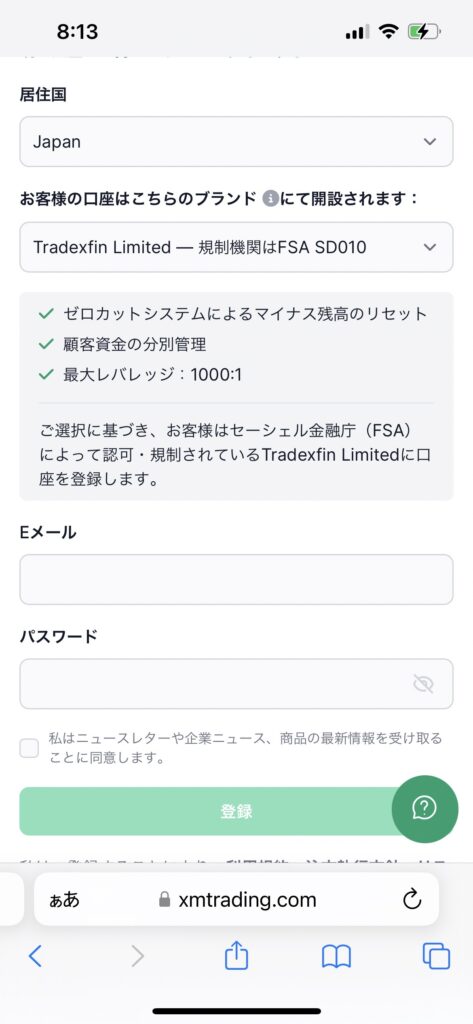
| 居住国 | 例)Japan |
|---|---|
| ブランド | 例)Tradexfin Limited – 規制期間はFSA SD010 ※上記のままでOK |
| Eメール | 例)taro_yamada@gmail.com |
| パスワード | 【条件】 ・10〜15文字 ・数字、大文字、小文字を各1文字以上含む ・特殊文字(#[]()$&*!?|,.など)を1文字以上含む |
登録したメールアドレスを認証する
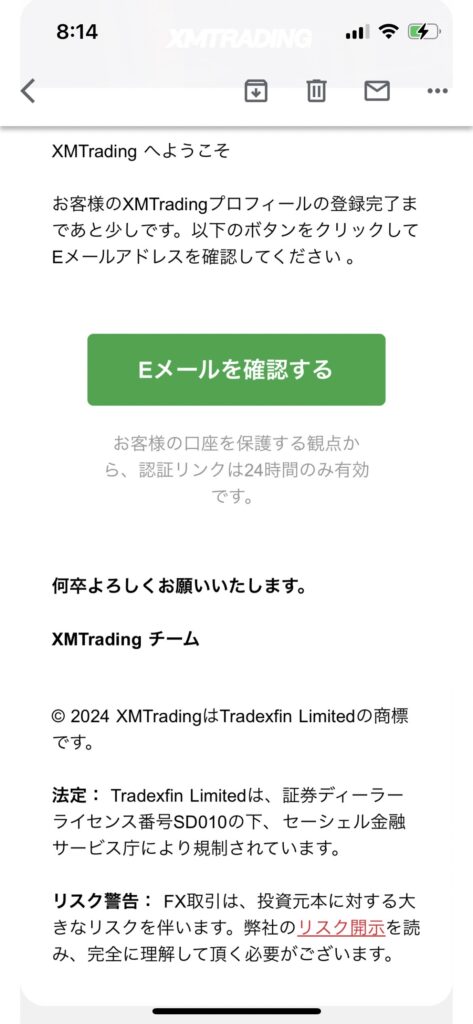
「Eメールを確認する」をクリックし、メール認証の手続きを行ってください。
この時点で『口座作成』自体は完了!
ココからはプロフィールの登録になります。
この時点で作成されている口座は『MT5』で自動生成されていますが、
今回使用する口座は此方ではありません!
XMにログインする
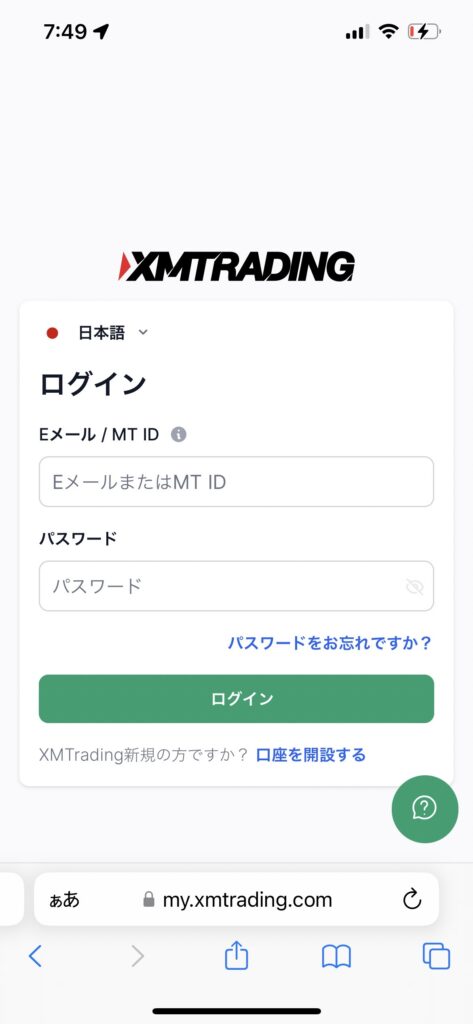
登録したメールアドレス・パスワードを入力し、「ログイン」をクリックしてください。
今すぐ認証→ をクリック
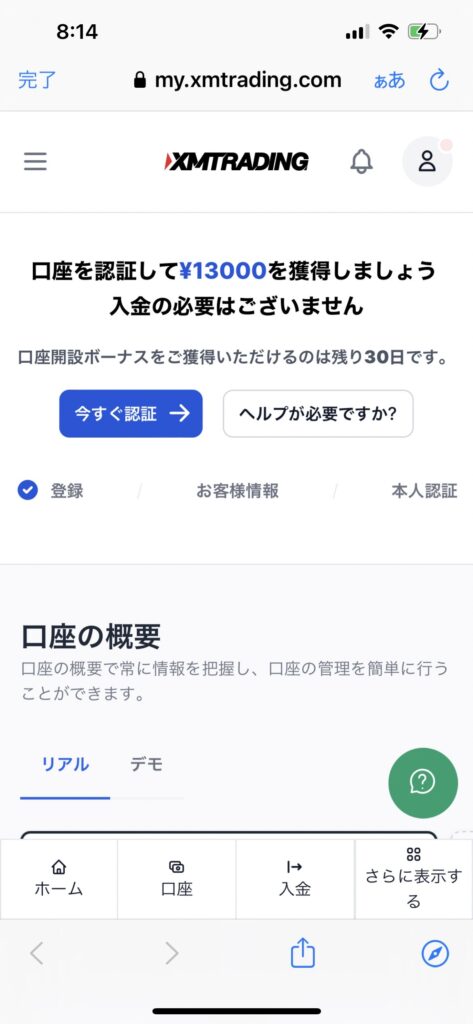
プロフィール詳細を入力
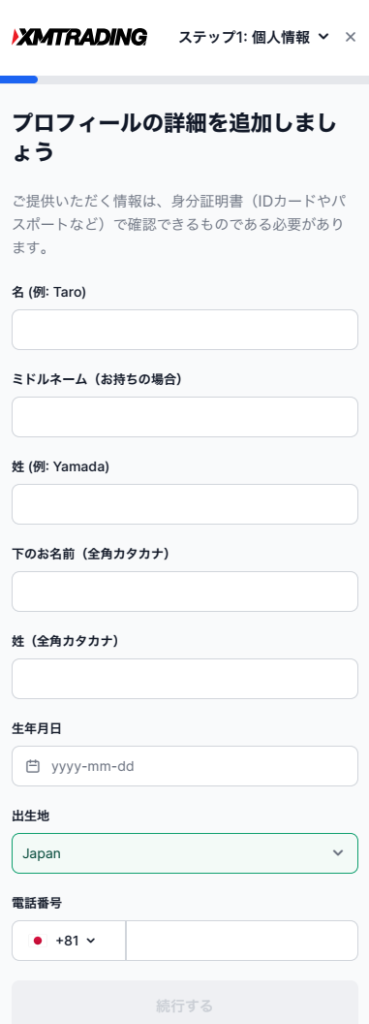
スペルなどのミスなく入力してください
| 名 | 例)Taro |
|---|---|
| 姓 | 例)Yamada |
| 下のお名前 (全角カタカナ) |
例)タロウ |
| 姓 (全角カタカナ) |
例)ヤマダ |
| 生年月日 | 例)1990-01-01 |
| 出生地 | 例)JAPAN |
| 電話番号 | 例)080-1234-5678 |
続いては、住所をローマ字表記で入力します。
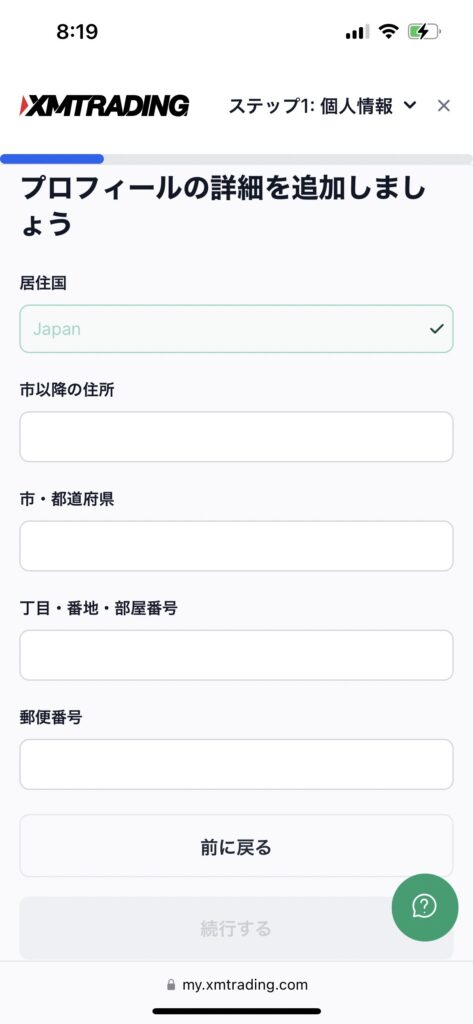
英語への「住所変換サイト」を活用しましょう。
すべて入力したら、「続行する」を選択します。
納税者識別番号について入力
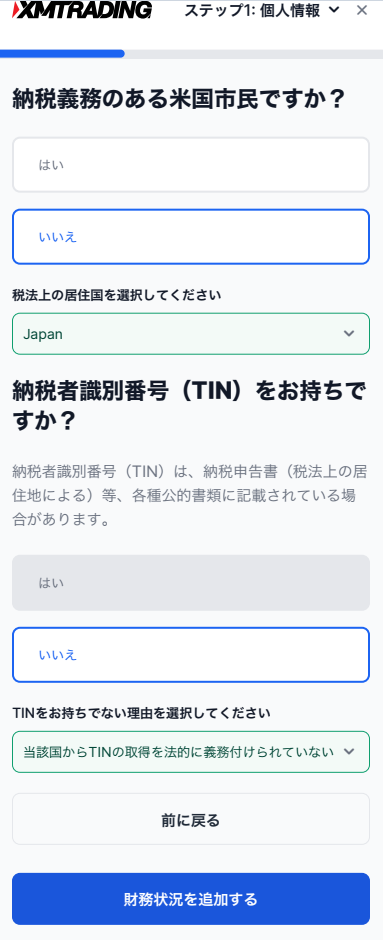
| 納税義務のある米国市民ですか? | 例)いいえ |
|---|---|
| 税法上の住居国を選択してください | 例)Japan |
| 納税者識別番号(TIN)をお持ちですか? | 例)いいえ |
| TINをお持ちでない理由を選択してください | 例)該当国からTINの取得を法的に義務付けられていない |
すべて入力したら、「財務状況を追加する」を選択します。
投資家情報の入力を行う
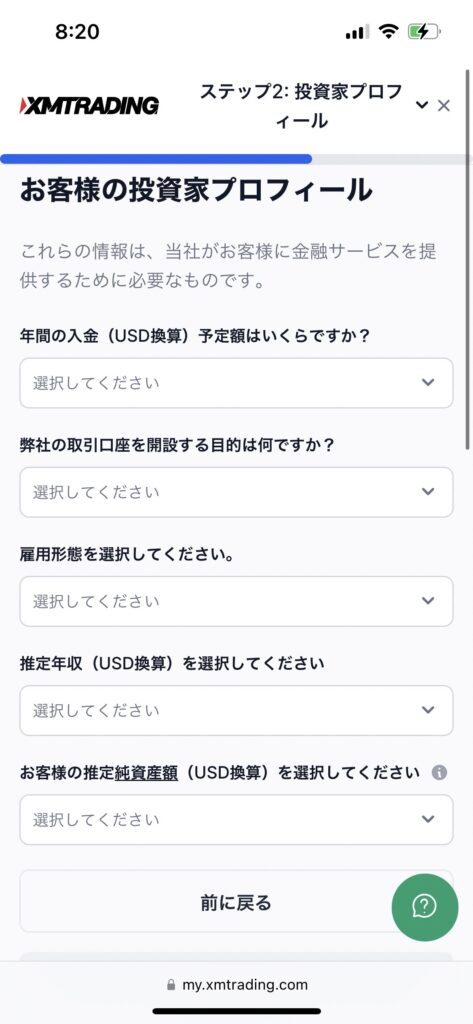
金額などは目安ですので凡そでお答えください。
| ①年間投資予定額 | 例)0-20,000 |
|---|---|
| ②口座開設の目的 | 例)短期の投機的な取引を行うため |
| ③雇用形態 | 例)被雇用者 |
| ④業種 | 例)広告・マーケティングサービス |
| ⑤推定年収(USD) | 例)50,000未満 |
| ⑥純資産(USD) | 例)50,000未満 |
すべて入力したら、「続行」を選択します。
身分証明書・住所確認書類の認証
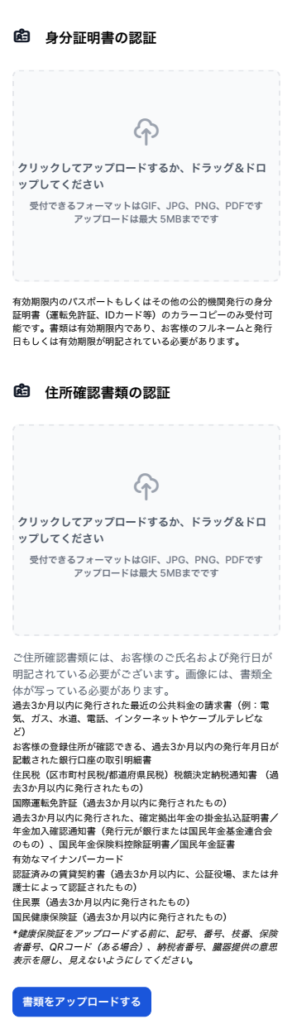
有効期限内の該当書類をスマホにて撮影すれば問題ありません。
身分証明書
有効期限内のパスポートもしくはその他の公的機関発行の身分証明書(運転免許証、IDカード等)のカラーコピーのみ受付可能です。書類は有効期限内であり、お客様のフルネームと発行日もしくは有効期限が明記されている必要があります。
住所確認書類
ご住所確認書類には、お客様のご氏名および発行日が明記されている必要がございます。画像には、書類全体が写っている必要があります。
過去3か月以内に発行された最近の公共料金の請求書(例:電気、ガス、水道、電話、インターネットやケーブルテレビなど)
お客様の登録住所が確認できる、過去3か月以内の発行年月日が記載された銀行口座の取引明細書
住民税(区市町村民税/都道府県民税)税額決定納税通知書 (過去3か月以内に発行されたもの)
国際運転免許証(過去3か月以内に発行されたもの)
過去3か月以内に発行された、確定拠出年金の掛金払込証明書/年金加入確認通知書(発行元が銀行または国民年金基金連合会のもの)、国民年金保険料控除証明書/国民年金証書
有効なマイナンバーカード
認証済みの賃貸契約書(過去3か月以内に、公証役場、または弁護士によって認証されたもの)
住民票(過去3か月以内に発行されたもの)
国民健康保険証(過去3か月以内に発行されたもの)
*健康保険証をアップロードする前に、記号、番号、枝番、保険者番号、QRコード(ある場合)、納税者番号、臓器提供の意思表示を隠し、見えないようにしてください。
本人確認書類の提出が完了してから【追加口座作成】を行います。
↓↓公式ラインより送られてくるリンクをタップしたあと↓↓
XMにログインする
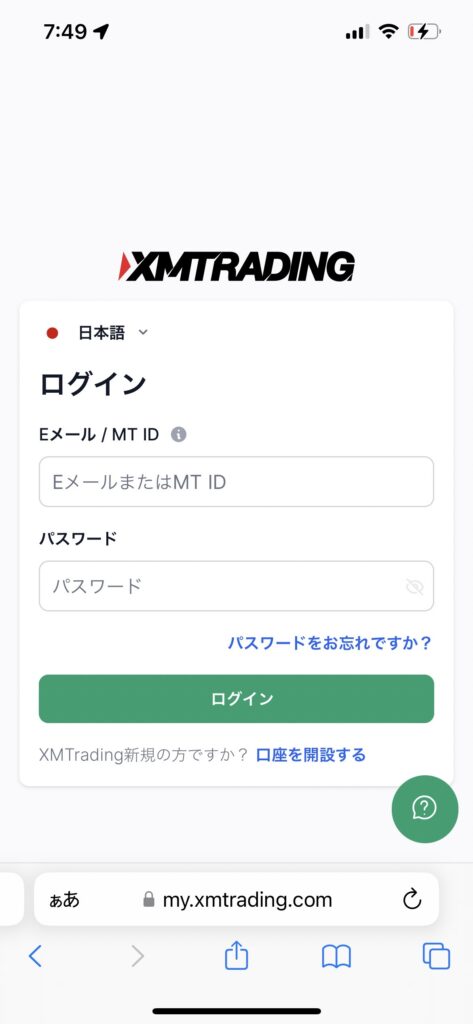
登録したメールアドレス・パスワードを入力し、「ログイン」をクリックしてください。
追加口座作成
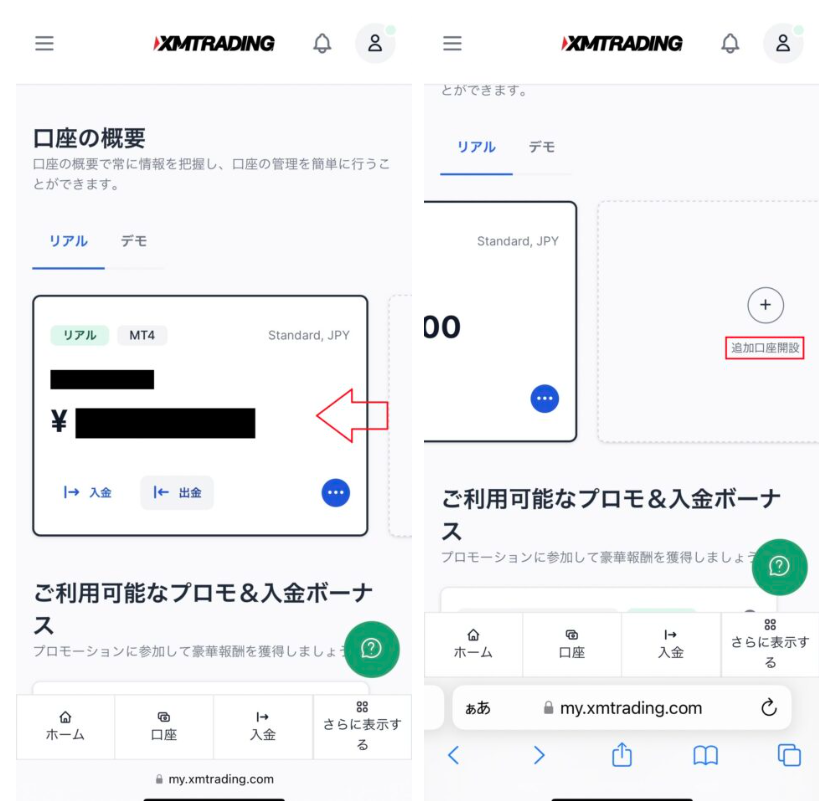
赤字枠の『追加口座開設』をタップ
スマホ版だとスワイプすると『追加口座開設』の画面が出てきます
取引口座の設定
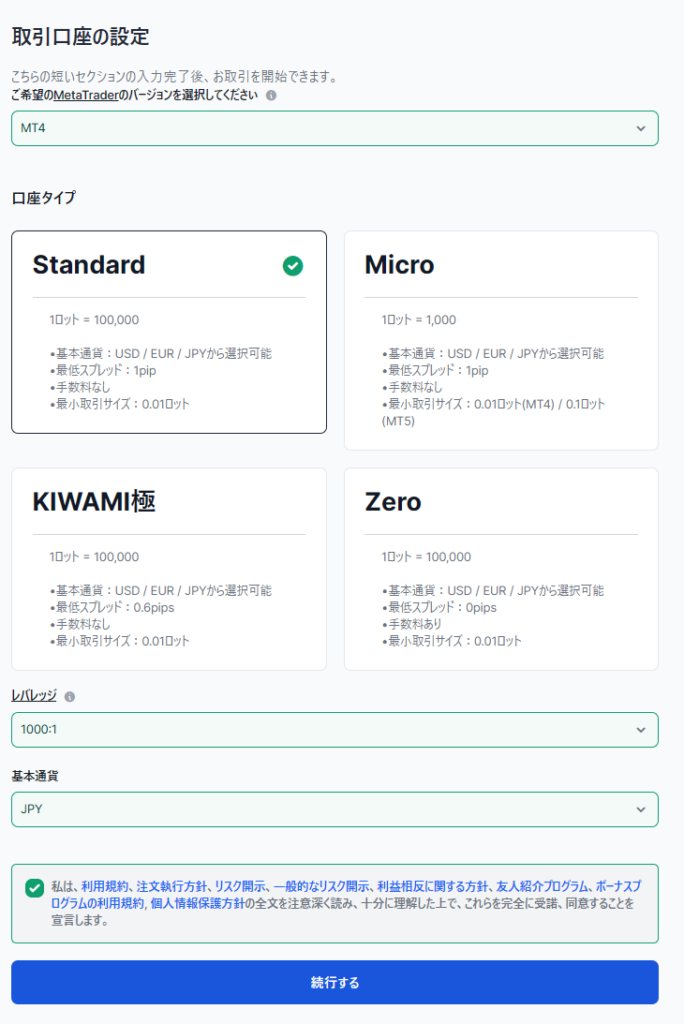
| Metatraderのバージョン | 例)MT4 |
|---|---|
| レバレッジ | 例)1000:1 |
| 基本通貨 | 例)JPY |
| 利用規約など | 例)✅ |
パスワード設定
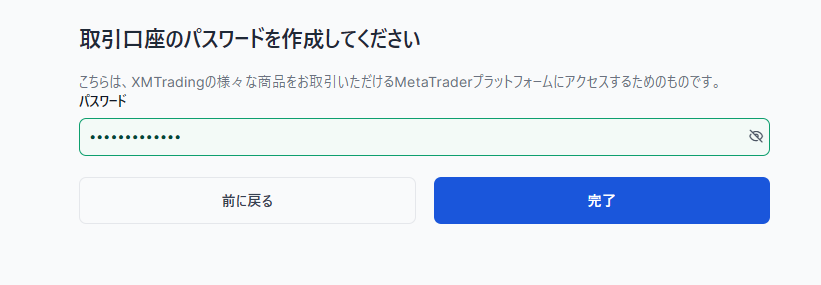
| パスワード | 【条件】 ・10〜15文字 ・数字、大文字、小文字を各1文字以上含む ・特殊文字(#[]()$&*!?|,.など)を1文字以上含む |
|---|
条件に当てはまるパスワードを入力し「完了」を押すと
追加口座作成が完了です。
Eメールを確認する

正常に入力できていれば確認メールが届きます。
『こちら』or『Eメールアドレスをご確認ください。』
をクリックすると口座開設完了です。
開設完了メール
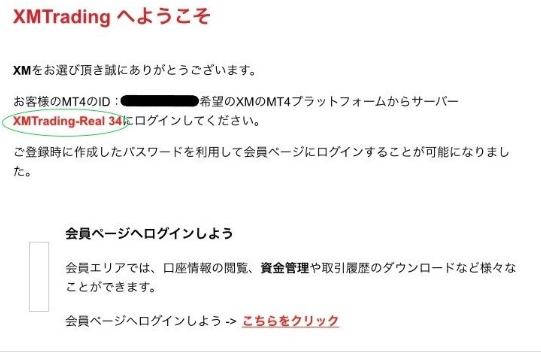
口座開設が完了すると『XM Tradingへようこそ』といったメールが来ますので、コチラの部分を忘れないようにしましょう。
『XM Trading-Real 〇〇』
※ID・パスワード・XM Trading-Real 〇〇
此方の3点はメモなどをして管理してください。
【PCで作成】
アカウントを作成する
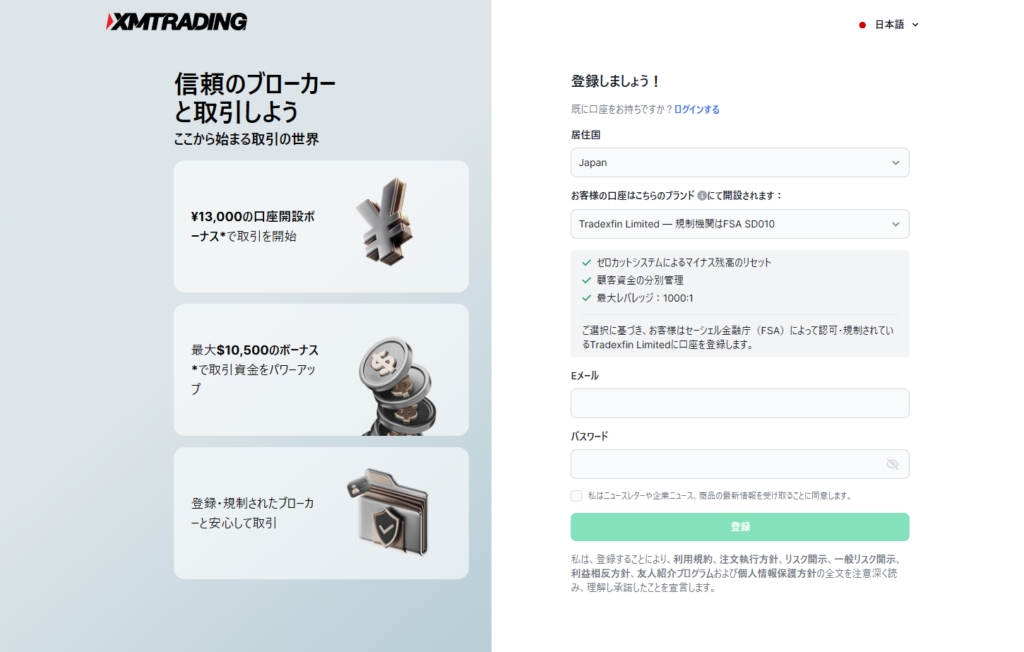
| 居住国 | 例)Japan |
|---|---|
| ブランド | 例)Tradexfin Limited – 規制期間はFSA SD010 ※上記のままでOK |
| Eメール | 例)taro_yamada@gmail.com |
| パスワード | 【条件】 ・10〜15文字 ・数字、大文字、小文字を各1文字以上含む ・特殊文字(#[]()$&*!?|,.など)を1文字以上含む |
登録したメールアドレスを認証する
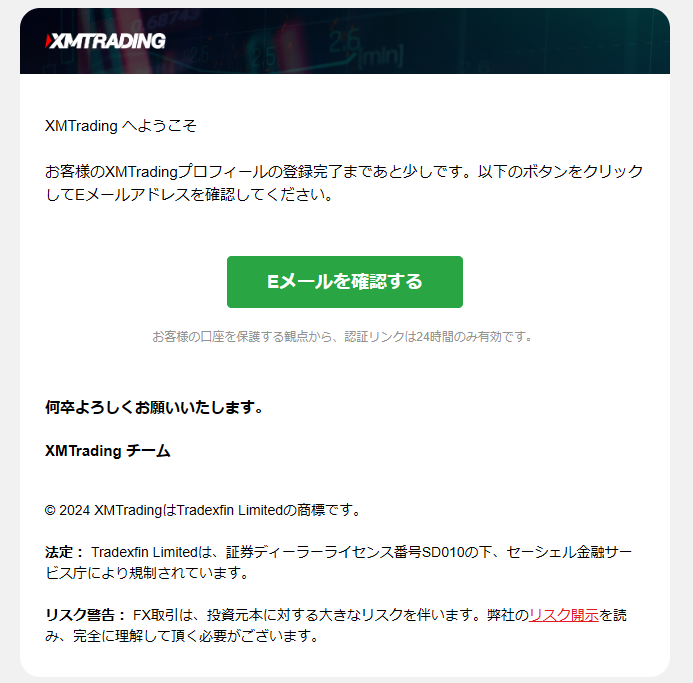
「Eメールを確認する」をクリックし、メール認証の手続きを行ってください。
この時点で『口座作成』自体は完了!
ココからはプロフィールの登録になります。
この時点で作成されている口座は『MT5』で自動生成されていますが、
今回使用する口座は此方ではありません!
XMにログインする
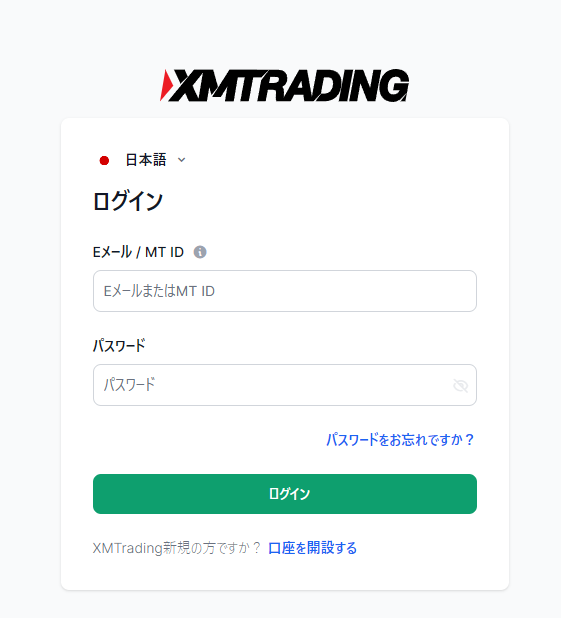
登録したメールアドレス・パスワードを入力し、「ログイン」をクリックしてください。
今すぐ認証→ をクリック
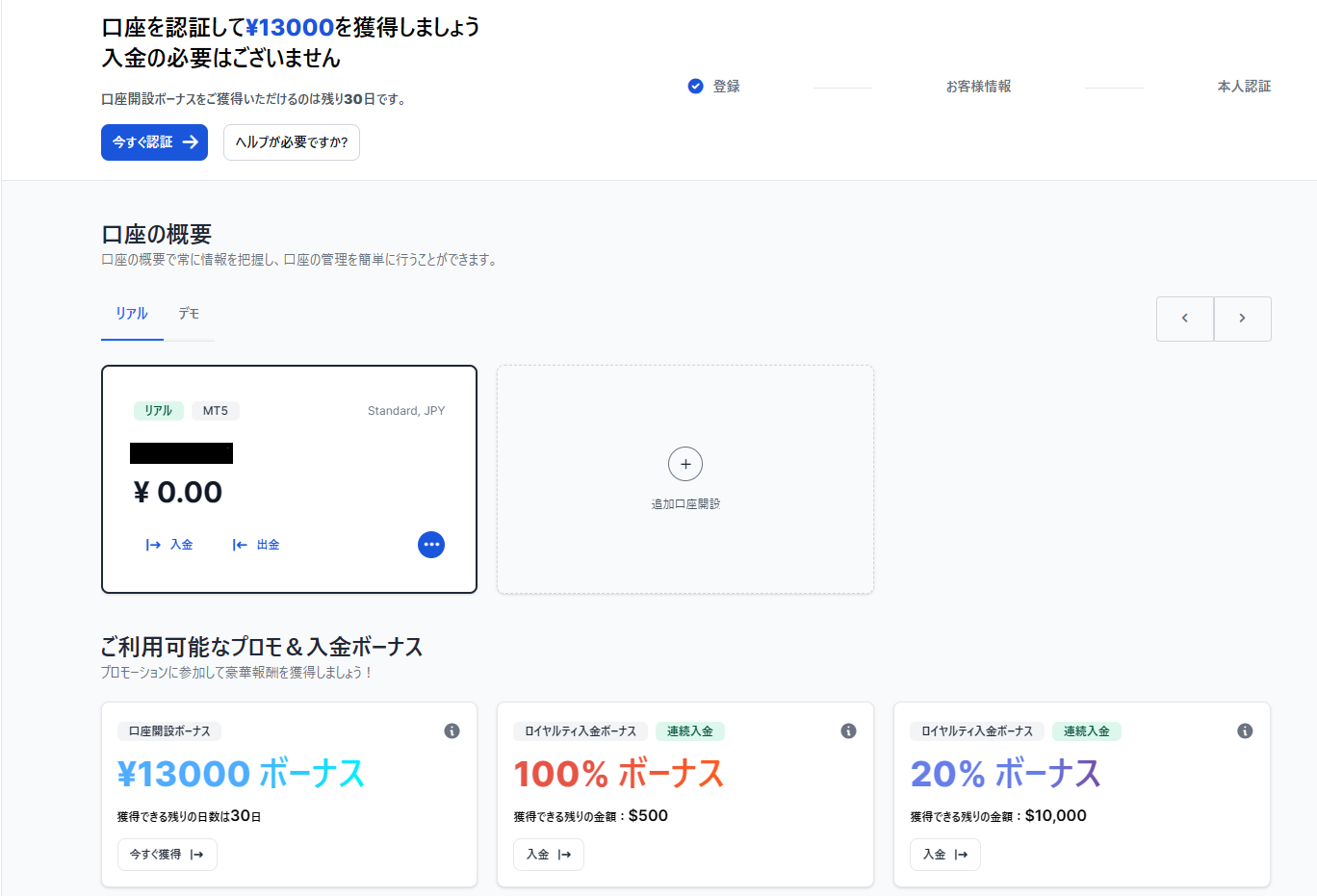
プロフィール詳細を入力
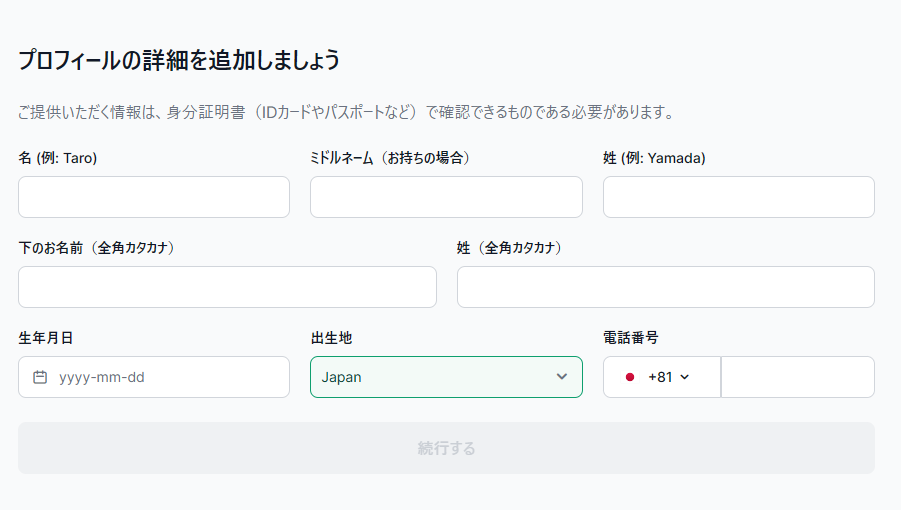
スペルなどのミスなく入力してください
| 名 | 例)Taro |
|---|---|
| 姓 | 例)Yamada |
| 下のお名前 (全角カタカナ) |
例)タロウ |
| 姓 (全角カタカナ) |
例)ヤマダ |
| 生年月日 | 例)1990-01-01 |
| 出生地 | 例)JAPAN |
| 電話番号 | 例)080-1234-5678 |
続いては、住所をローマ字表記で入力します。
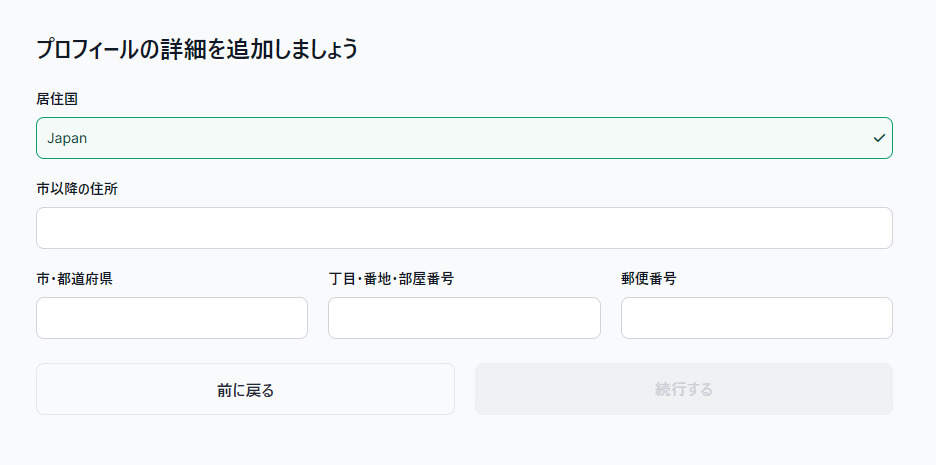
英語への「住所変換サイト」を活用しましょう。
すべて入力したら、「続行する」を選択します。
納税者識別番号について入力
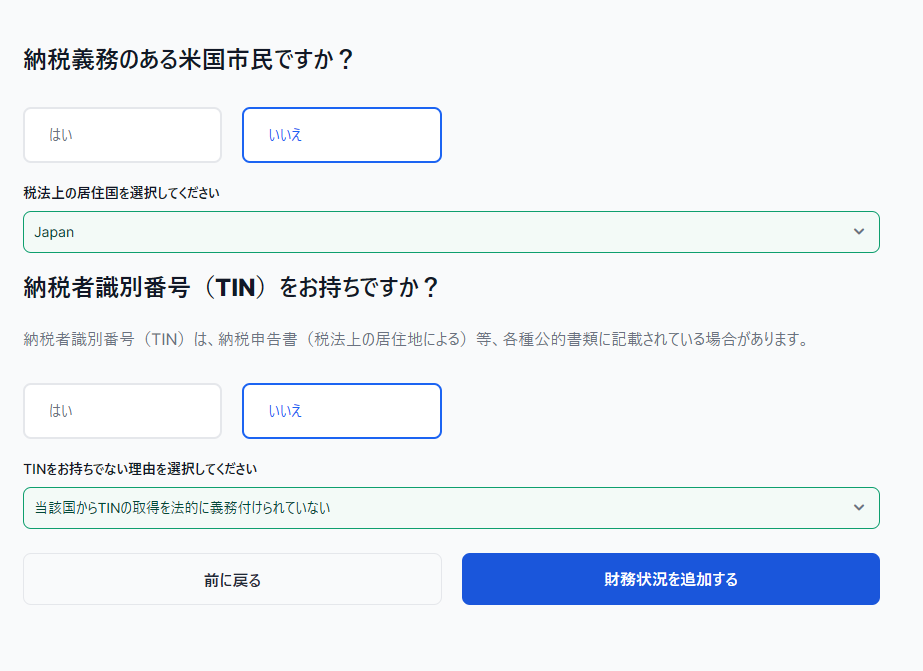
| 納税義務のある米国市民ですか? | 例)いいえ |
|---|---|
| 税法上の住居国を選択してください | 例)Japan |
| 納税者識別番号(TIN)をお持ちですか? | 例)いいえ |
| TINをお持ちでない理由を選択してください | 例)該当国からTINの取得を法的に義務付けられていない |
すべて入力したら、「財務状況を追加する」を選択します。
投資家情報の入力を行う
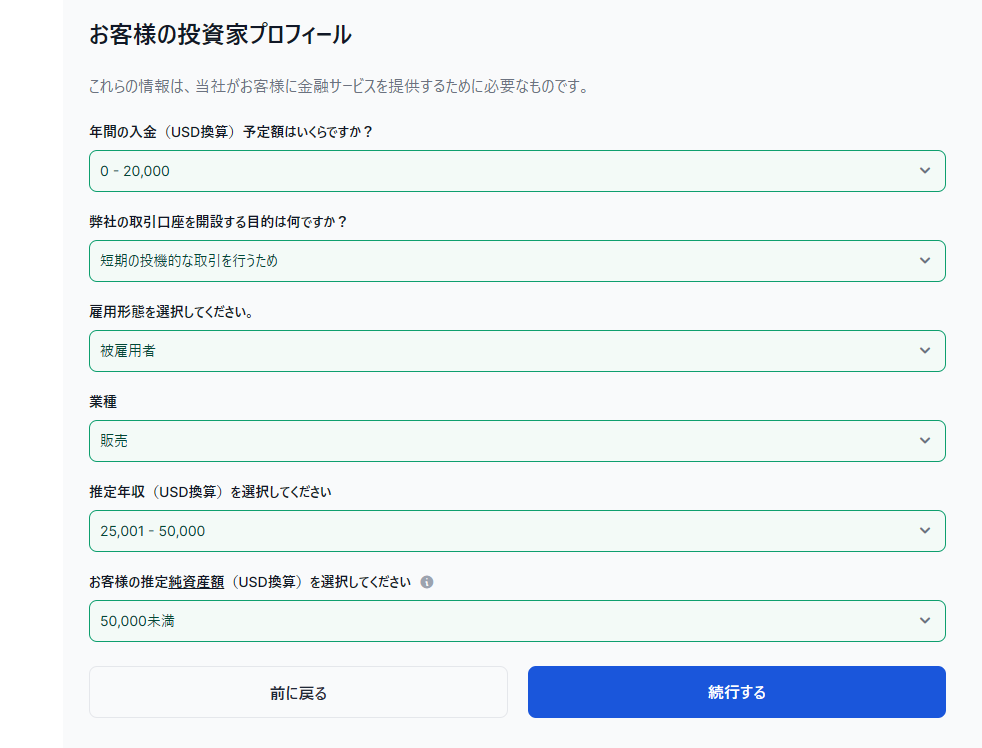
金額などは目安ですので凡そでお答えください。
| ①年間投資予定額 | 例)0-20,000 |
|---|---|
| ②口座開設の目的 | 例)短期の投機的な取引を行うため |
| ③雇用形態 | 例)被雇用者 |
| ④業種 | 例)広告・マーケティングサービス |
| ⑤推定年収(USD) | 例)50,000未満 |
| ⑥純資産(USD) | 例)50,000未満 |
すべて入力したら、「続行」を選択します。
身分証明書・住所確認書類の認証
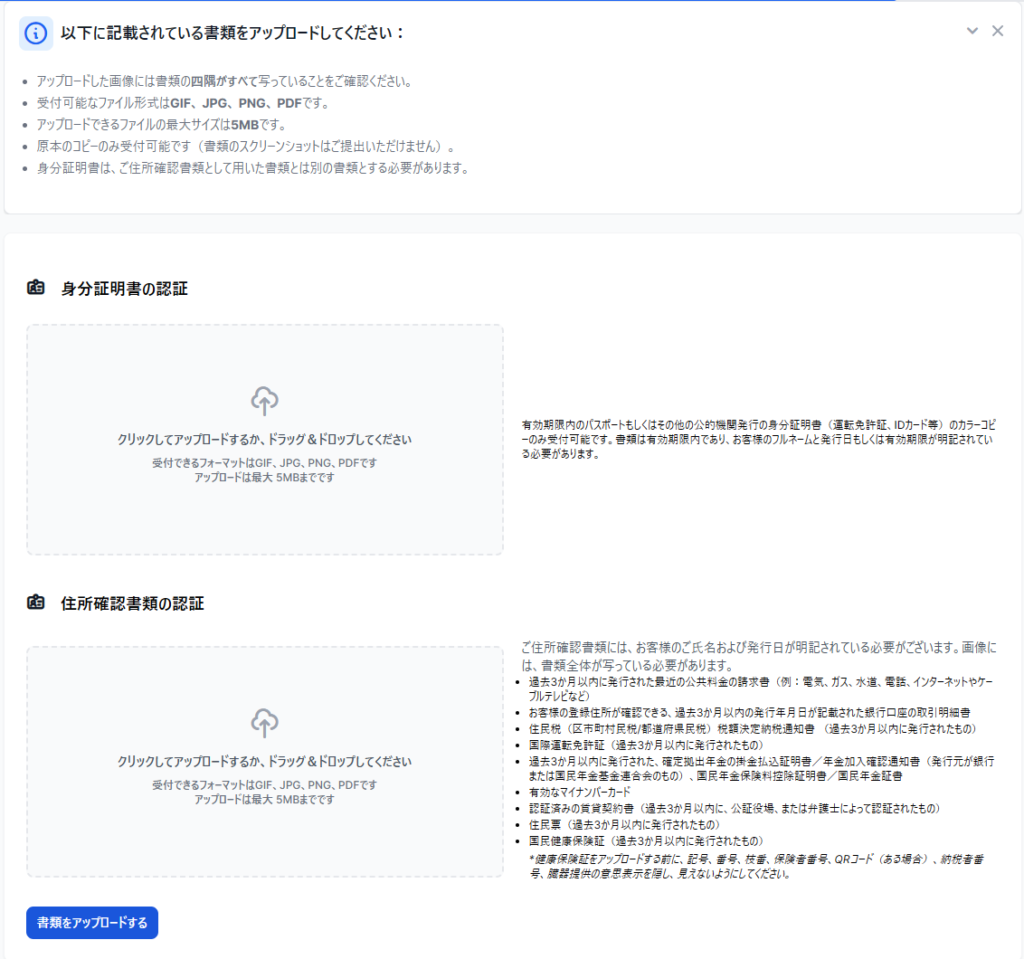
有効期限内の該当書類をスマホにて撮影すれば問題ありません。
身分証明書
有効期限内のパスポートもしくはその他の公的機関発行の身分証明書(運転免許証、IDカード等)のカラーコピーのみ受付可能です。書類は有効期限内であり、お客様のフルネームと発行日もしくは有効期限が明記されている必要があります。
住所確認書類
ご住所確認書類には、お客様のご氏名および発行日が明記されている必要がございます。画像には、書類全体が写っている必要があります。
過去3か月以内に発行された最近の公共料金の請求書(例:電気、ガス、水道、電話、インターネットやケーブルテレビなど)
お客様の登録住所が確認できる、過去3か月以内の発行年月日が記載された銀行口座の取引明細書
住民税(区市町村民税/都道府県民税)税額決定納税通知書 (過去3か月以内に発行されたもの)
国際運転免許証(過去3か月以内に発行されたもの)
過去3か月以内に発行された、確定拠出年金の掛金払込証明書/年金加入確認通知書(発行元が銀行または国民年金基金連合会のもの)、国民年金保険料控除証明書/国民年金証書
有効なマイナンバーカード
認証済みの賃貸契約書(過去3か月以内に、公証役場、または弁護士によって認証されたもの)
住民票(過去3か月以内に発行されたもの)
国民健康保険証(過去3か月以内に発行されたもの)
*健康保険証をアップロードする前に、記号、番号、枝番、保険者番号、QRコード(ある場合)、納税者番号、臓器提供の意思表示を隠し、見えないようにしてください。
本人確認書類の提出が完了してから【追加口座作成】を行います。
↓↓公式ラインより送られてくるリンクをタップしたあと↓↓
XMにログインする
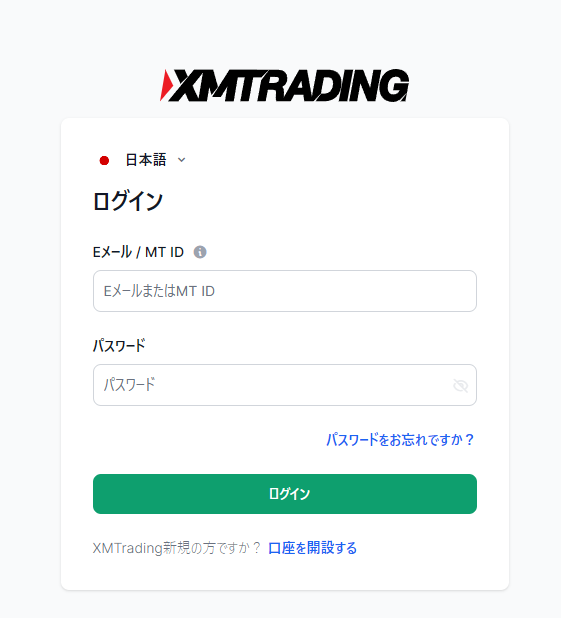
登録したメールアドレス・パスワードを入力し、「ログイン」をクリックしてください。
追加口座作成
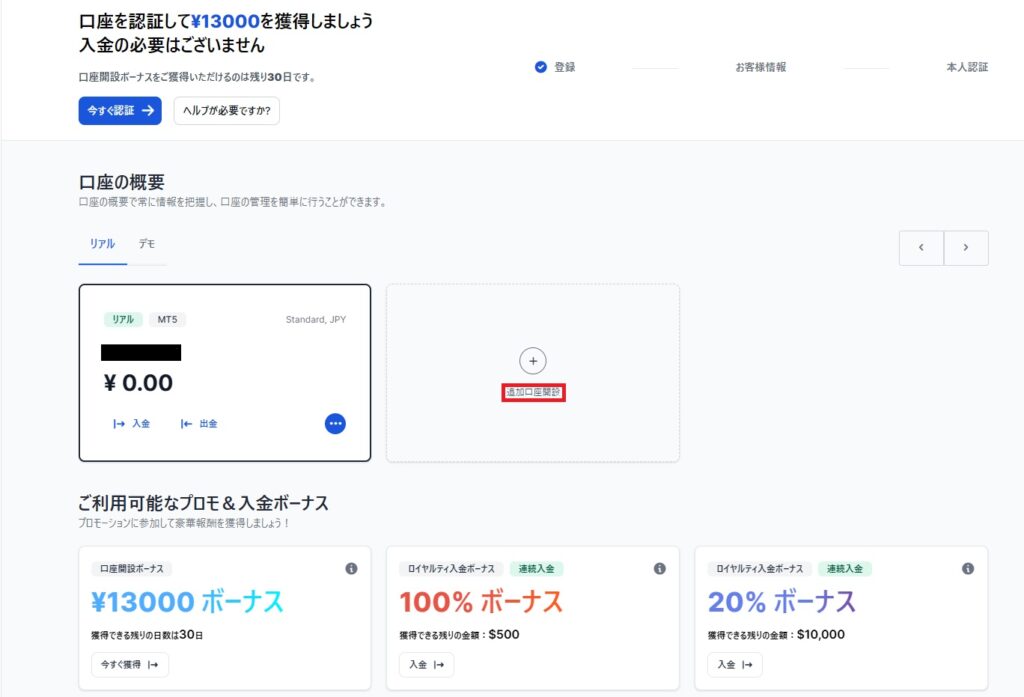
口座の部分をスワイプして、赤字で囲っている『追加口座作成』をタップ
取引口座の設定
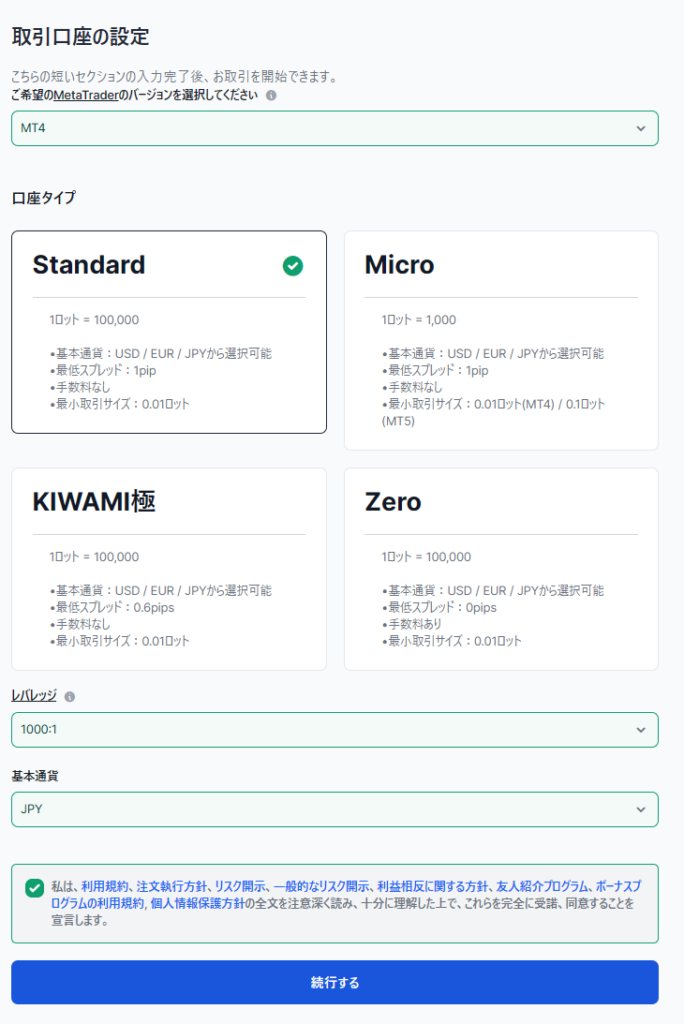
| Metatraderのバージョン | 例)MT4 |
|---|---|
| レバレッジ | 例)1000:1 |
| 基本通貨 | 例)JPY |
| 利用規約など | 例)✅ |
パスワード設定
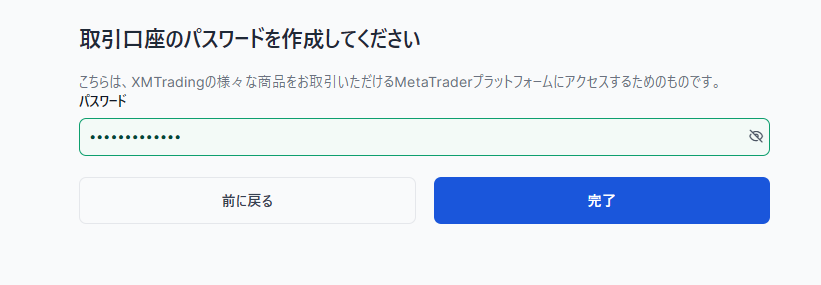
| パスワード | 【条件】 ・10〜15文字 ・数字、大文字、小文字を各1文字以上含む ・特殊文字(#[]()$&*!?|,.など)を1文字以上含む |
|---|
条件に当てはまるパスワードを入力し「完了」を押すと
追加口座作成が完了です。
Eメールを確認する

正常に入力できていれば確認メールが届きます。
『こちら』or『Eメールアドレスをご確認ください。』
をクリックすると口座開設完了です。
開設完了メール
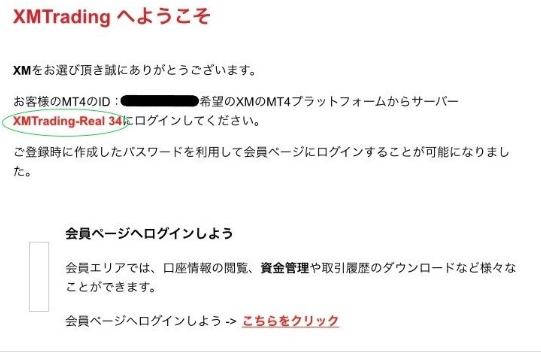
口座開設が完了すると『XM Tradingへようこそ』といったメールが来ますので、コチラの部分を忘れないようにしましょう。
『XM Trading-Real 〇〇』
※ID・パスワード・XM Trading-Real 〇〇
此方の3点はメモなどをして管理してください。
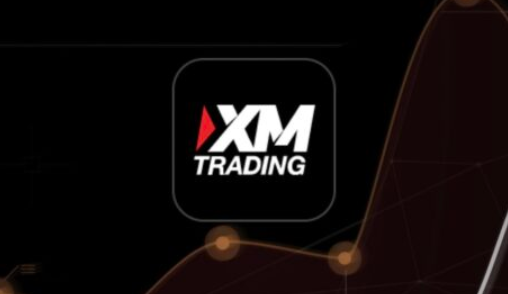

コメント